TTEP.CN > 故障 >
xp系统修复教程 xp系统怎么修复
xp系统修复教程 xp系统怎么修复 1、首先需要确认xp系统的安装文件是在系统的哪个磁盘中,这里以安装在c盘为大家演示。
2、点击“开始——运行”,在打开的运行窗口中输入“regedit”再点击“确定”按钮打开注册表编辑器;
3、在打开的注册表编辑器窗口中依次展开以下注册项HKEY_LOCAL_MACHINE\SOFTWARE\Microsoft\Windows\CurrentVersion\Setup。
4、在右侧窗口中找到并双击CDInstall,打开编辑字符串,将其数值数据修改为“0”再点击“确定”按钮。
5、然后再分别双击右侧面板中的ServicePack SourcePath 和SourcePath打开编辑字符串,在打开的编辑字符串中将数值数据设置为“C:\XP”,再点击“确定”按钮保存后退出注册表。
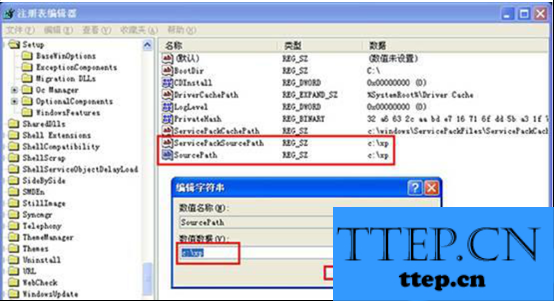
6、完成以上设置后,再次点击“开始——运行”,在打开的运行窗口输入sfc /scannow命令按回车键,即可执行xp系统自动修复文件了。
2、点击“开始——运行”,在打开的运行窗口中输入“regedit”再点击“确定”按钮打开注册表编辑器;
3、在打开的注册表编辑器窗口中依次展开以下注册项HKEY_LOCAL_MACHINE\SOFTWARE\Microsoft\Windows\CurrentVersion\Setup。
4、在右侧窗口中找到并双击CDInstall,打开编辑字符串,将其数值数据修改为“0”再点击“确定”按钮。
5、然后再分别双击右侧面板中的ServicePack SourcePath 和SourcePath打开编辑字符串,在打开的编辑字符串中将数值数据设置为“C:\XP”,再点击“确定”按钮保存后退出注册表。
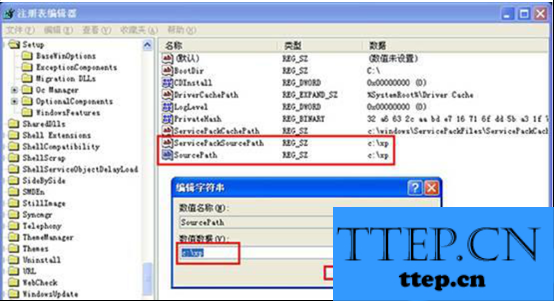
6、完成以上设置后,再次点击“开始——运行”,在打开的运行窗口输入sfc /scannow命令按回车键,即可执行xp系统自动修复文件了。
- 上一篇:笔记本电脑开机没反应怎么办 笔记本电脑开机没反应的解决办法
- 下一篇:没有了
- 最近发表
- 赞助商链接
